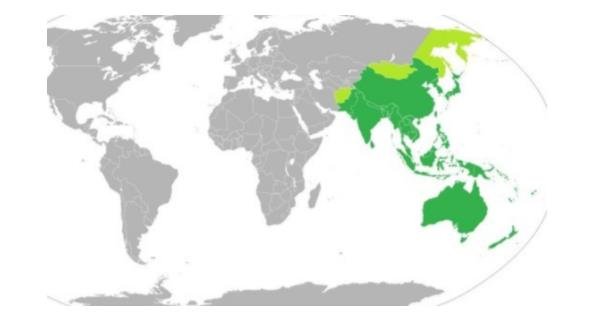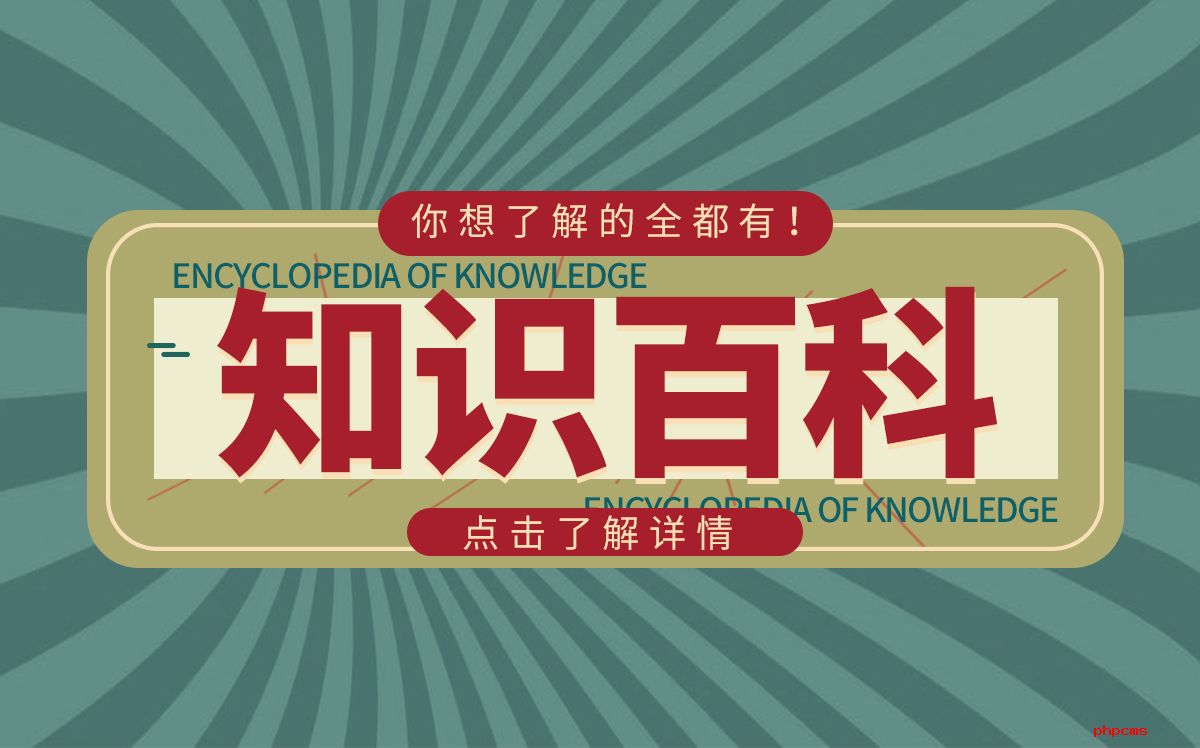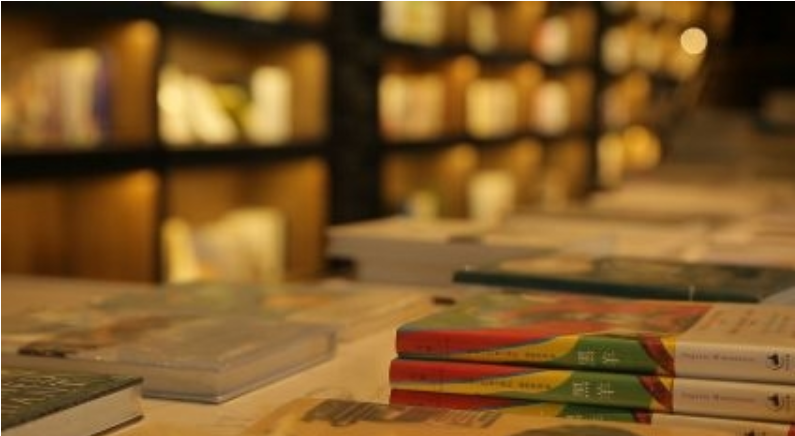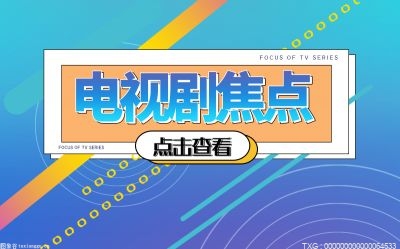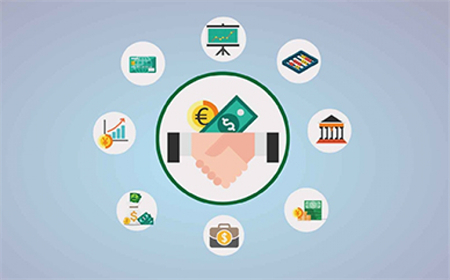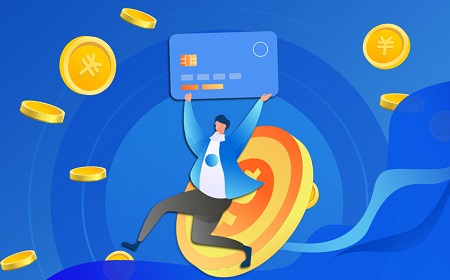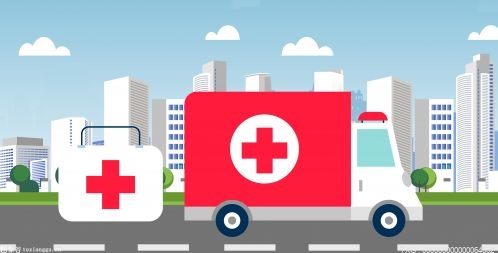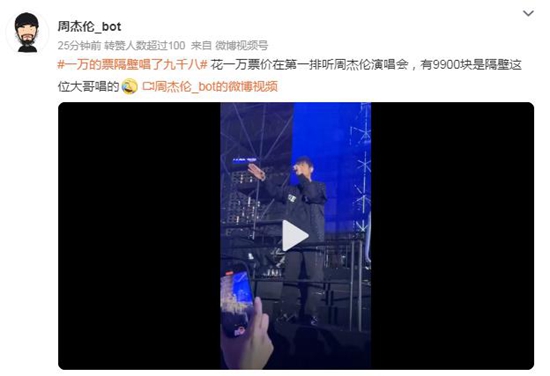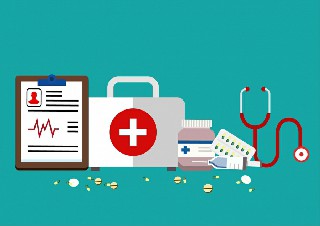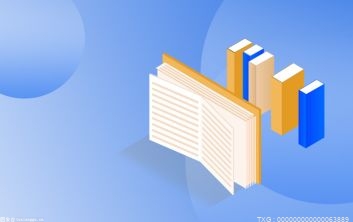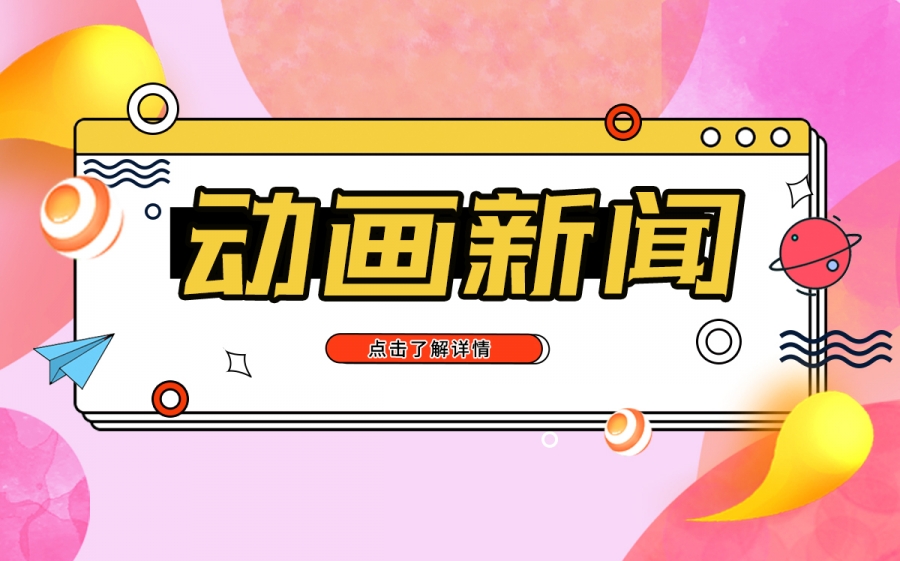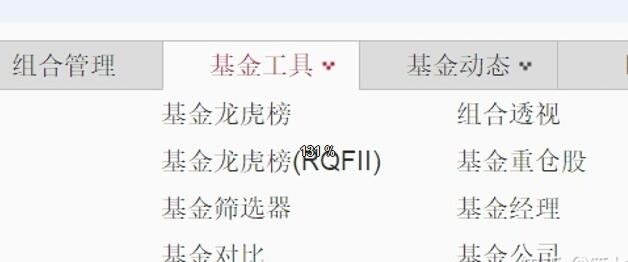spoolsv.exe应用程序错误怎么解决?
1、按WIN键+R键组合键,然后打开运行窗口,接着输入regedit命令,点击确定。
2、打开注册表后,点击左侧窗口中的【HKEY_LOCAL_MACHINE】,点击【SYSTEM】选择,找到【ControlSet001】展开该选项,找到【Control】点击,找到【Print】点击,找到【Environments】最后找到【Drivers】文件夹。
3、打开Drivers文件夹后,找到Version-3选项,点击鼠标右键,在弹出的选项中点击【删除】。
4、按WIN键+R键打开运行窗口,输入 services.msc ,点击确定。
5、在弹出的服务窗口中找到【Print spooler】服务,并双击打开。
6、打开后,将启动类型设置为【自动】。
spoolsv.exe应用程序错误
打印机是我们生活中经常用到的电子设备,不过最近有用户在使用打印机时提示spoolsv.exe应用程序错误,导致打印机无法正常使用,那么出现这种情况有什么好的办法可以解决呢?下面给大家分享的修复方法。 spoolsv.exe应用程序错误修复方法: 1、点击开始菜单,找到运行选项,直接点击打开,如下图所示:
2、在弹出的运行窗口中 ,输入gpedit命令按回车,如下图所示:
3、进入注册表后,依次打开“HKEY_LOCAL_MACHINE\SYSTEM\Control\print\Environments\Drivers”,如下图所示:
4、在Drivers选项下面,找到Version-3之后点击右键,直接将其删除,如下图所示:
5、修改注册表后,再输入service.msc命令按回车,如下图所示:
6、在服务选项里面找到“print spooler”,双击点击打开,如下图所示:
7、在属性窗口中,启动print spooler服务,启动类型改为自动,如下图所示: